Jak uzyskać klucz produktu Windows bez korzystania z oprogramowania innych firm?
Jeśli zgubiłeś, nie możesz odzyskać lub zapomniałeś, gdzie przechowywałeś klucz produktu systemu Windows 8.1, Windows 8 lub Windows 7, nie rozpaczaj. Chciałbym pokazać Ci proste rozwiązanie umożliwiające wyodrębnienie klucza produktu z systemu operacyjnego zainstalowanego na komputerze bez korzystania z oprogramowania innych firm.
Reklama
- Otwórz Notatnik.
- Skopiuj i wklej następujący tekst do okna notatnika
function Get-WindowsKey { ## funkcja do pobrania klucza produktu Windows z dowolnego komputera ## przez Jakoba Bindslet ([email protected]) param ($targets = ".") $hklm = 2147483650 $regPath = "Software\Microsoft\Windows NT\CurrentVersion" $regValue = "DigitalProductId" Foreach ($target w $targets) { $productKey = $null $win32os = $null $wmi = [WMIClass]"\\$target\root\default: stdRegProv" $dane = $wmi. GetBinaryValue($hklm,$regPath,$regValue) $binArray = ($data.uValue)[52..66] $charsArray = "B","C","D","F","G","H","J","K","M","P","Q","R","T ","V","W","X","Y","2","3","4","6","7","8","9" ## odszyfrować base24 zakodowane dane binarne For ($i = 24; $i -ge 0; $i--) { $k = 0 For ($j = 14; $j -ge 0; $j--) { $k = $k * 256 -bxor $binArray[$j] $binArray[$j] = [math]::truncate($k / 24) $k = $k % 24 } $productKey = $charsArray[$k] + $productKey If (($i % 5 -eq 0) -and ($i -ne 0)) { $productKey = "-" + $productKey } } $win32os = Get-WmiObject Win32_OperatingSystem -komputer $target $obj = Nowy obiekt Obiekt $obj | Add-Member Noteproperty Komputer -wartość $docelowa $obj | Dodaj podpis dotyczący notatek członków -wartość $ win32os. Podpis $obj | Add-Member Noteproperty CSDVersion -wartość $ win32os. Wersja CSD $obj | Add-Member Noteproperty OSArch -wartość $ win32os. OSArchitektura $obj | Add-Member Noteproperty BuildNumber -wartość $ win32os. Numer kompilacji $obj | Add-Member Noteproperty RegisteredTo -wartość $ win32os. Zarejestrowany Użytkownik $obj | Add-Member Noteproperty ProductID -wartość $win32os. Numer seryjny $obj | Add-Member Noteproperty ProductKey -value $productkey $obj } } - Zapisz powyższy tekst do pliku z rozszerzeniem „.ps1” na pulpicie.
Dodatkowa wskazówka: Aby upewnić się, że zapisujesz plik z rozszerzeniem „.ps1”, możesz wpisać jego nazwę w podwójnych cudzysłowach, na przykład „GetProductKey.ps1”.
- Otwórz konsolę Powershell jako administrator, wpisując „powershell” w polu wyszukiwania menu Start lub bezpośrednio na ekranie startowym, a następnie naciśnij klawisze CTRL+SHIFT+Enter. Spowoduje to otwarcie podwyższonego okna Powershell.
- Włącz wykonywanie lokalnych plików, które nie są podpisane cyfrowo. Można to zrobić za pomocą następującego polecenia:
Set-ExecutionPolicy RemoteSigned
Naciśnij klawisz Enter, aby zezwolić na zmianę zasad wykonywania.
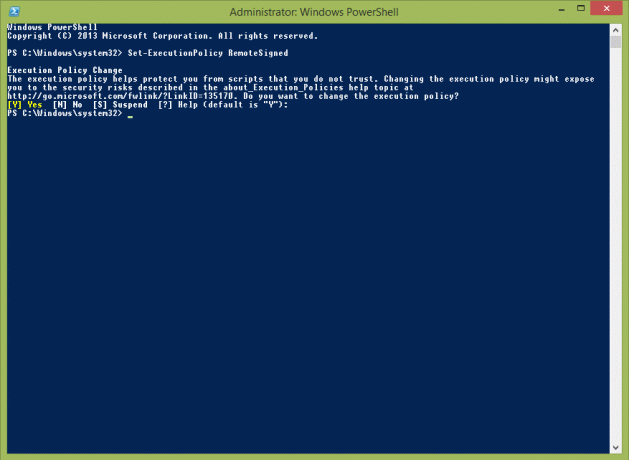
- Teraz powinieneś wpisać następujące polecenie:
Moduł importu C:\Users\Winaero\Desktop\GetProductKey.ps1; Pobierz klucz Windows
Uwaga: Zmień ścieżkę do pliku GetProductKey.ps1 w powyższym poleceniu, zgodnie z lokalizacją, w której został zapisany.
- Voila, twój klucz produktu jest wyświetlany na ekranie!
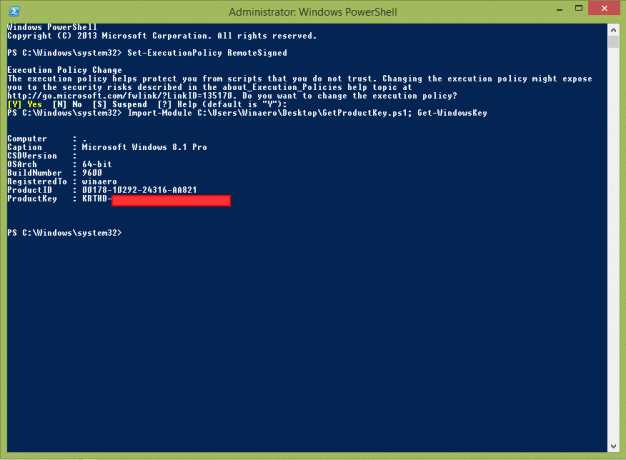
Zobacz poniższy film, jeśli masz jakiekolwiek pytania:



